Pay.Google.com Підтвердити платіж | Як перевірити спосіб оплати GPay
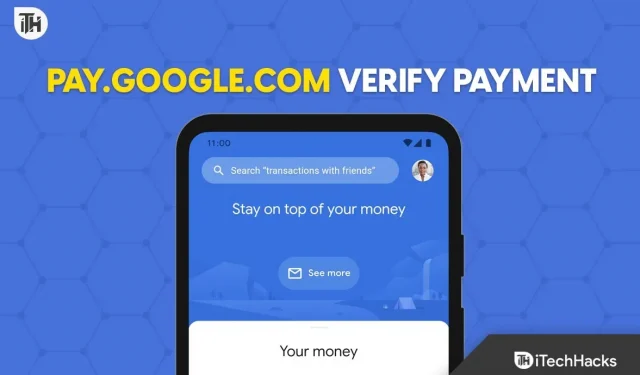
Якщо ви активно користуєтеся Google, вам потрібно переконатися, що ви підтвердили свій спосіб оплати Gpay, перш ніж використовувати його. Однак навіть після перевірки pay.google.com ви бачите повідомлення «Переконайтеся, що ви підтвердили свій спосіб оплати GPay». Це означає, що є якась основна причина, яку потрібно вирішити. Ось наш посібник, який допоможе вам це зробити.
Що таке Pay.Google.com Verify Payment?
Google Pay дозволяє користувачам дуже легко здійснювати транзакції, просто ввівши код доступу. Цей пароль може складатися з 6 або 4 цифр, залежно від вашого банку. У результаті Google Pay може попросити вас підтвердити свій платіж, перш ніж платити в додатку або платити людині в реальному житті.
Однак, навіть після проходження процесу перевірки, користувачі завжди просять підтвердити, коли вони намагаються продовжити платіж. У повідомленні йдеться: переконайтеся, що ви підтвердили свій спосіб оплати GPay. Хоча вони вже перевірені Google, вони все одно отримують це повідомлення.
Що таке Pay.Google.com Verify Payment Issue?
Проблема полягає в тому, що під час здійснення платежу користувачі отримують сповіщення про те, що їм потрібно підтвердити спосіб оплати Gpay. Або вони не перевірили це раніше, або їх банк не підтвердив це.
Однак навіть після кількох підтверджень користувачі все одно отримують повідомлення про підтвердження, коли вони намагаються заплатити комусь за допомогою GPay. Це не поширене явище, оскільки GPay — термінова послуга, і люди користуються нею щоразу. Просити верифікацію просто огидно. У результаті все більше і більше людей шукають шляхи вирішення цієї проблеми запиту перевірки.
Як перевірити спосіб оплати GPay?
Якщо ви не знаєте, як перевірити платіж GPay перед його використанням, уважно прочитайте це. Якщо ви вже зробили це, ви можете пропустити цей крок і прочитати наступний розділ, де ми обговоримо виправлення повторного сповіщення. Якщо ви також отримаєте сповіщення про те, що вам потрібно підтвердити свій спосіб оплати, виконайте такі дії:
- Перейдіть на pay.google.com
- Увійдіть за допомогою свого ідентифікатора Google і пароля.
- Підтвердьте, що телефоном користуєтеся саме ви.
- У верхньому правому куті натисніть Сповіщення.
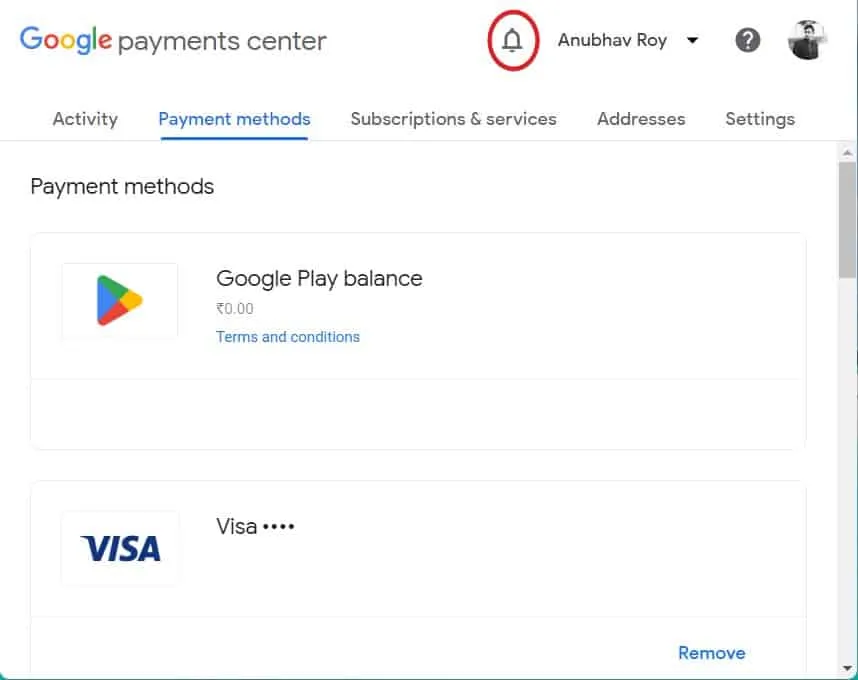
- Натисніть Підтвердити.
- Якщо ви нічого не знайшли в попередженнях, натисніть Способи оплати.
- Біля картки, яку потрібно перевірити, натисніть Отримати код.
- Тепер Google стягуватиме з вас тимчасову комісію в розмірі 1,95 дол. Після підтвердження вашого облікового запису суму буде повернено протягом 24 годин.
Ваш обліковий запис успішно перевірено. Якщо ви знову зіткнетеся з проблемою, перейдіть до наступного розділу.
Однак якщо у вас головна проблема з додатком GPay, то проблема полягає у вашій SIM-карті та банку. Натомість виконайте ці дії, щоб виправити це.
- Відкрийте GPay.
- Натисніть на свій профіль у верхньому правому куті.
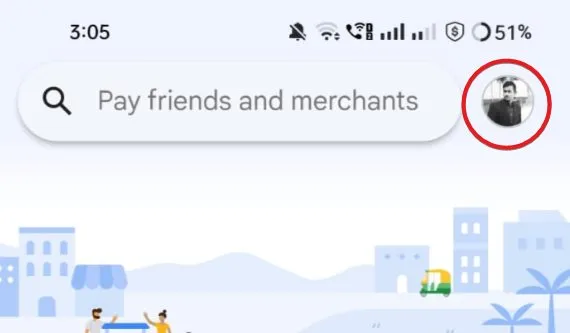
- Виберіть Банківський рахунок.
- Тепер натисніть «Додати банківський рахунок».
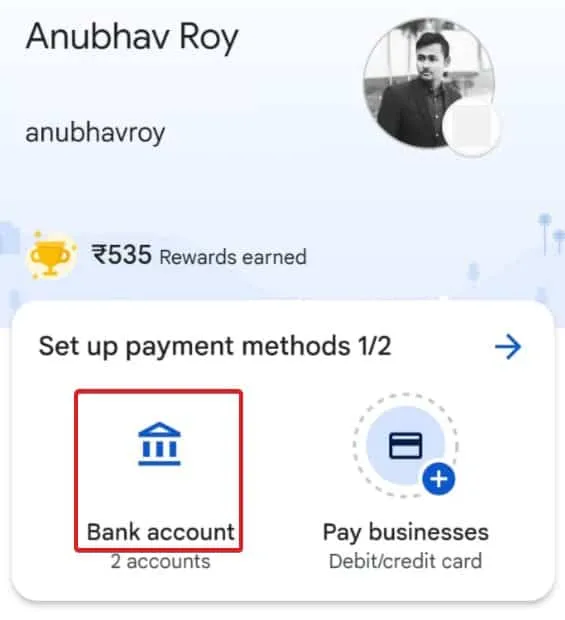
- Переконайтеся, що ваша SIM-карта, зареєстрована в банку, має баланс і вставлена в слот 1.
- Тепер запитайте SMS.
- Отримавши SMS, підтвердьте його, і готово.
Тепер ви більше не бачитимете повідомлення про підтвердження, якщо воно надійшло з програми GPay. Однак якщо проблема з pay.google.com підтверджує, що Google Payment пов’язана з покупками в програмі та іншими речами, перейдіть до наступного розділу.
Чому Google просить вас підтвердити?
Через суворі правила, встановлені банками в усьому світі, платіжні служби тепер зобов’язані проводити KYC для своїх користувачів. Однак, оскільки база даних Google Pay настільки велика, що якщо вони почнуть робити належний KYC, знадобиться понад 2 роки, щоб завершити це для всіх, до цього часу KYC для 50% користувачів уже минув.
Тому верифікація облікового запису є найкращим способом зробити це. Оскільки банки вже мають KYC, Google перевіряє рахунок за допомогою номера телефону та дозволяє користувачеві користуватися послугами.
Як виправити Переконайтеся, що ви підтвердили свій спосіб оплати GPay.
Якщо ви вважаєте, що вже пройшли перевірку, але продовжуєте отримувати повідомлення про підтвердження способу оплати GPay, то це помилка, яку потрібно виправити. Уважно виконайте ці виправлення, щоб не отримувати це повідомлення щоразу.
Виправлення 1: Збережіть CVV вручну
Якщо ви втомилися регулярно отримувати, переконайтеся, що ви підтвердили свій спосіб оплати GPay, тепер вам слід спробувати зберегти свій CVV і платіжну адресу вручну. Це найкращий спосіб, оскільки він усуває необхідність щоразу перевіряти. Для цього виконайте такі дії:
- Відкрийте pay.google.com.
- Натисніть Способи оплати.
- Натисніть «Змінити» на способі оплати, який потрібно підтвердити.
- Ви не побачите кнопку Редагувати, якщо спосіб оплати не викликає проблем.
- Введіть свій CVV і натисніть Підтвердити.
- Google стягне тимчасову комісію в розмірі 1,95 доларів США та перевірить ваш спосіб оплати.
Після того як ви це зробите, вам більше не потрібно буде підтвердити. Якщо він запитає знову, ви, ймовірно, робите щось не так.
Виправлення 2: Переконайтеся, що ваш телефон не рутиноване
Якщо у вас є рутований телефон Android, ви не можете використовувати Google Pay. Оскільки рутовані телефони знаходяться на межі злому, ви будете вразливі для хакерів і зловмисників. Як наслідок, якщо ваш телефон рутований, ви не зможете користуватися Google Pay, доки не вимкнете його.
Якщо ви хочете вимкнути свій пристрій, виконайте такі дії:
- Завантажте та встановіть SuperSU Root Checker.
- Відкрийте програму та перейдіть на вкладку «Налаштування».
- Тепер прокрутіть униз і натисніть Повне видалення кореня.
- Натисніть Продовжити.
Зачекайте, поки ваш телефон вимкнеться. Коли це буде зроблено, ви зможете почати використовувати Google Pay, і ви більше не побачите його.
Виправлення 3: Припиніть використання VPN
Якщо ви користуєтеся VPN, Google Pay може регулярно просити вас підтвердити вашу інформацію. Це тому, що Google Pay використовує інформацію про місцезнаходження з метою безпеки. І знову ж таки, якщо ваше місцезнаходження змінилося, запускається перевірка безпеки.
Переконайтеся, що ви призупинили або вимкнули VPN, перш ніж використовувати Google Pay; після цього все повинно бути добре. Крім того, якщо ви хочете, не забудьте перевірити найкращі VPN.
Нижня лінія
Ну, це все, що ми знаємо про те, що перевіряє pay.google.com і як ви можете це виправити, якщо ви це бачите; переконайтеся, що ви кожного разу підтверджуєте повідомлення про спосіб оплати GPay. Сподіваємось, цей посібник допоміг вам. Однак, якщо у вас залишилися запитання, залиште коментар нижче, і ми допоможемо.



Залишити відповідь